Keskusteluviestien näkyminen Teams-kokouksissa

Sisältö
Keskusteluviestien näkymiseen Teams-kokousten aikana vaikuttaa ratkaisevasti se, mitä kautta kokous on alunperin perustettu. Kokousten keskustelujen ominaisuudet ovat samat, mutta keskustelujen näkyminen tiimin jäsenille ja vierailijoille eroaa sen mukaan, onko kokous luotu Outlook-kalenterin kautta vai Teamsin kanavakokouksena eli tiimin sisäisenä kokouksena.
Teams-kokouksen keskustelu aktivoituu ja tulee näkyville sen jälkeen, kun kokouksessa joku kirjoittaa ensimmäisen chat-viestin.
Huom! Alkuperäinen artikkeli on kirjoitettu 4.10.2021. Teamsin ominaisuudet päivittyvät ja muuttuvat jatkuvasti, joten arkaluontoisten kokousasioiden kohdalla varmista sen hetkinen tilanne itse tai kysy asiaa Helpdeskistä hyvissä ajoin.
Outlookin kautta perustetun kokouksen keskustelu
Outlook-kalenterin kautta koolle kutsuttu Teams-kokous voi olla joko kertaluontoinen tai toistuva kokous.
- HAMK-organisaation jäsenet näkevät chatin kokouksen ajan, myös ennen omaa liittymistään siihen sekä poistuttuaan kokouksesta.
- Vaikka vastaanottaja hylkää kokouskutsun, hän näkee silti chat-viestit.
- Vieraana kokoukseen osallistunut henkilö näkee kokouksen chatin vain kokoukseen liittymisensä jälkeen sekä poistuttuaan kokouksesta. Mutta jos vieras on liittynyt selaimella, eikä ole kirjautunut Teamsiin, hän ei näe viestejä poistumisensa jälkeen.
- Toistuvissa kokouksissa kaikki kutsutut näkevät chat-viestit, vaikka eivät olisi paikalla juuri tietyllä tapaamiskerralla.
Voit liittää kenet tahansa osallistujaksi käynnissä olevaan kokoukseen myös soittamalla hänelle ”Kutsu henkilö tai valitse numero” -toiminnolla, joka löytyy Osallistujat/participants -välilehdeltä. Toinen vaihtoehto liittymiseen on lähettää kokouslinkki, joka löytyy myös osallistujalistan yhdeydestä ”Jaa kutsu” -toimintona.
Tällöin:
- Osallistuja ei näe chat-viestejä, jotka on kirjoitettu ennen hänen osallistumistaan.
- Osallistuja näkee chat-viestit sekä kokouksen aikana, että poistuttuaan kokouksesta.
- Kokouksessa vieraillut henkilö ei näy osallistujalistalla.
- Kokouksen järjestäjä ei voi poistaa henkilöä myöskään kokouksen keskustelusta.
- Vierailija voi itse poistua keskustelun osallistujista, jonka jälkeen hän ei näe kokouksen keskustelua poistumisensa jälkeen.
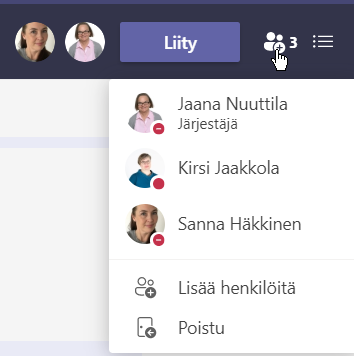
Kokouksen järjestäjänä et voi tietää, onko henkilö poistunut keskustelusta vai ei, sillä hänen tietonsa eivät näy lainkaan osallistujalistalla.
Teamsin kanavakokouksen keskustelu
Tiimiin kuuluvat jäsenet osana kanavakokouksen keskustelua
Kanavakokouksen aikana kirjoitetut chatviestit näkyvät sekä kokouksen chatissa että rakentuvat tiimin kanavalle kokouksen alle omaksi ketjukseen. Tiimin jäsenet pääsevät liittymään kokoukseen kanavalla näkyvästä Liity/Join -painikkeesta, vaikka heitä ei olisi erikseen kutsuttu kokoukseen. Viestit jäävät pysyvästi näkyviin kanavalla näkyvään ketjuun, ja siihen voi kommentoida myös kokouksen jälkeen. Eli esimerkiksi tiimin jäsen, joka ei ole ollut mukana kokouksessa, näkee siellä käydyn keskustelun kokouksen.
Kaikkiaan siis kokouksen aikana kirjoitetut viestit näkyvät kaikille tiimin jäsenille, kuten mitkä tahansa kanavalle kirjoitetut viestit.
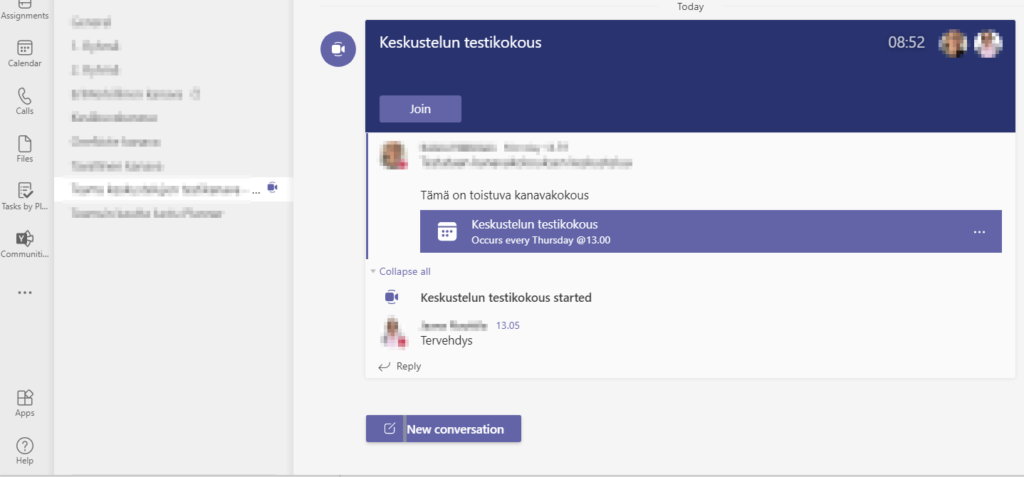
Tiimiin kuulumattomat kokouksen osallistujat
Kokoukseen voi kutsua myös tiimiin kuulumattomia jäseniä lähettämällä kokouslinkki esim. sähköpostiin. He eivät kuitenkaan näe kokouksen keskustelua lainkaan: eivät kokouksen aikana eivätkä sen jälkeen. Sillä, onko kokous kertaluontoinen vai toistuva, ei ole merkitystä keskustelun näkymisen kannalta. Organisaatioon kuuluvilla jäsenillä chat-painike ja -ruutu on kyllä näkyvillä, mutta tulee virheilmoitus viestien latautumisesta. Organisaatioon kuulumattomilla jäsenillä chat-toiminnon painike on harmaana ja osallistuja saa ilmoituksen, että chat ei ole käytettävissä tiimin ulkopuolisille.
Tämä on hyvä tapa kutsua henkilöitä kokoukseen, jos heidän ei haluta näkevän kokouksen keskusteluja. Toisaalta, jos haluat käyttää kokouksessa chat-toimintoa, huomioi, etteivät tiimiin kuulumattomat henkilöt voi osallistua keskusteluun lainkaan.
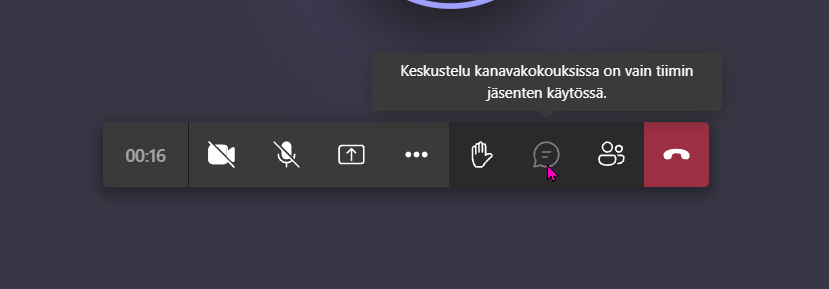
Jos tiimiin lisätään jäseniä myöhemmin, he näkevät myös aiempien kokousten viestit tiimin kanavalta.
Lisää ohjeita
- Chat in Teams meetings (Microsoft)
- Teamsin verkkotapaamiset (Digipedaohjeet)
- Teamsin keskustelut, puhelut ja kokoukset (Digipedaohjeet)
